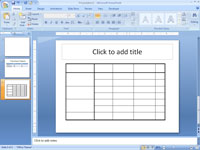Команда PowerPoint Draw Table дозволяє малювати складні таблиці на слайдах PowerPoint. Цей метод ідеально підходить для створення таблиць PowerPoint, які є не простою сіткою рядків і стовпців, а складним конгломератом, в якому одні клітинки охоплюють більше одного рядка, а інші — більше одного стовпця.
Ось процедура створення таблиці за допомогою інструмента Draw Table:
1На вкладці «Вставка» на стрічці натисніть кнопку «Таблиця» в групі «Таблиці», а потім виберіть «Намалювати таблицю» у меню, що з’явиться.
PowerPoint змінює курсор на маленький олівець.

2 Намалюйте загальну форму таблиці, перетягнувши мишу, щоб створити прямокутну межу для таблиці.
Створюється таблиця з однією клітинкою, а на стрічці відображаються інструменти таблиці.
3 Розріжте таблицю на менші клітинки.
Перетягніть лінії по столу. Наприклад, щоб розділити таблицю на два рядки, наведіть курсор кудись уздовж лівого краю таблиці, а потім клацніть і перетягніть лінію через таблицю до правого краю. Коли ви відпускаєте кнопку миші, таблиця розбивається на два рядки. Ви можете продовжувати розбивати стіл на все менші й менші клітинки. Для кожного фрагмента наведіть курсор на один край, де ви хочете, щоб нова комірка починалася, і клацніть і перетягніть до іншого краю.
4 Використовуйте спадні елементи керування Стиль пера та Вага пера в групі Намалювати межі, щоб змінити розмір або стиль лінії.
Щоб змінити стиль лінії, яку ви вже намалювали шляхом трасування над лінією за допомогою нового стилю.
5Якщо ви зробили помилку в малюванні, натисніть кнопку «Густик» у полі «Намалювати межі».
Натисніть кнопку «Намалювати таблицю», якщо ви хочете намалювати додаткові сегменти після використання інструмента «Стерти».
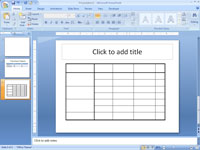
6 Клацніть за межами таблиці, щоб закінчити малювання таблиці.
Ось таблиця, розбита на кілька клітинок, із різними типами стилів і вагою ліній.